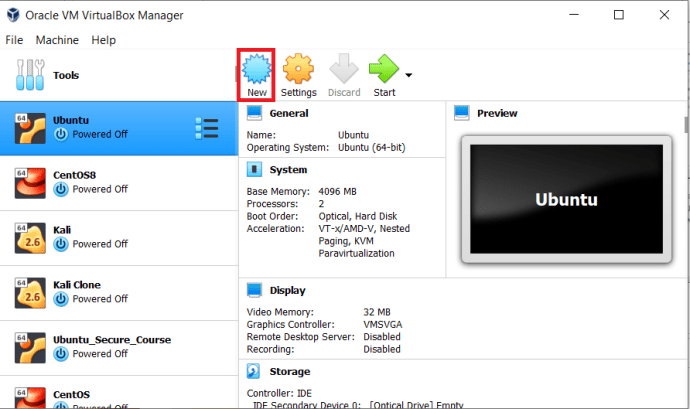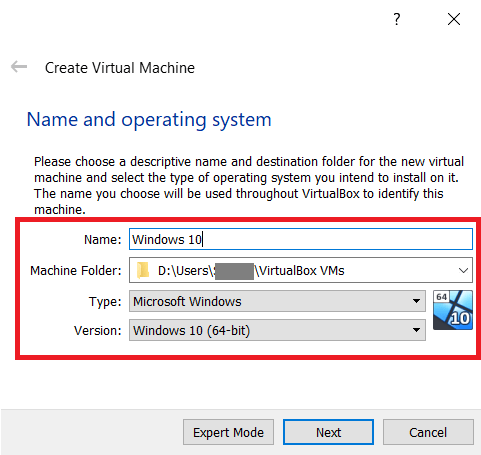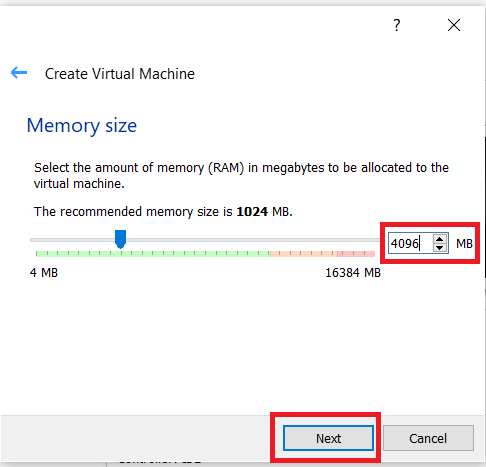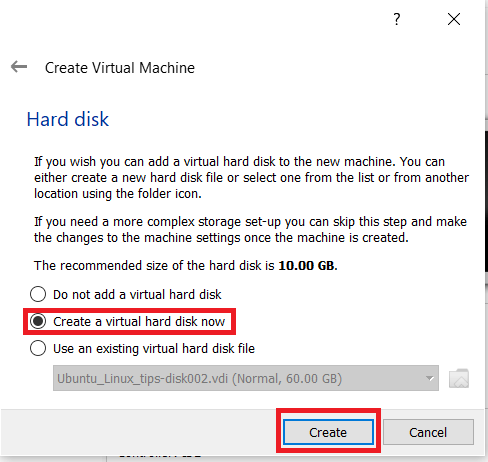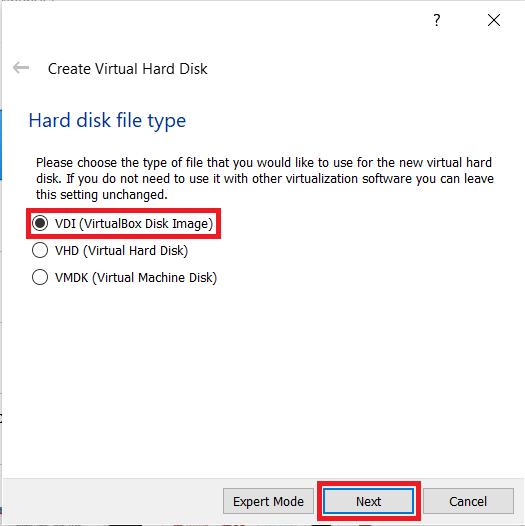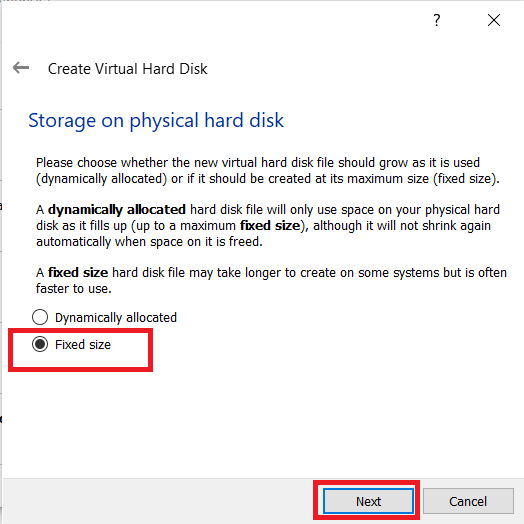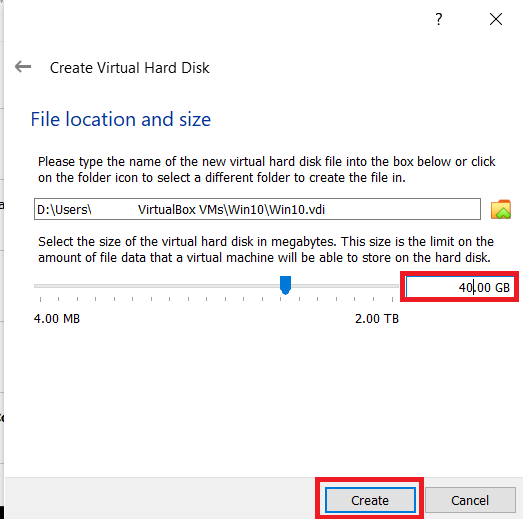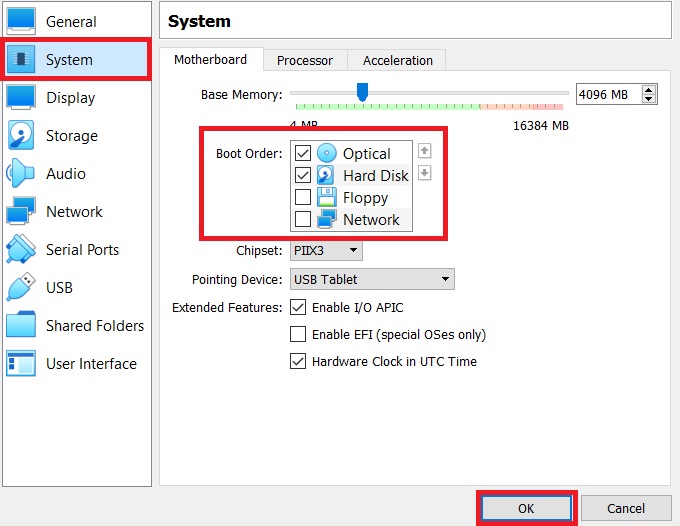macOSが素晴らしく繁栄しているエコシステムを持っていることは間違いありません。多くの場合、写真家、ビデオ編集者、プログラマー、管理者、その他多くの分野に最適なノートパソコンです。残念ながら、Windowsでしか利用できないソフトウェアがいくつかあり、Macでの生活がとても楽になります。 Excelシートを開いていくつかの数字を書き留める必要がある場合もあれば、MicrosoftWordが必要な場合もあります。 もっている プロジェクトに使用されます。言うまでもなく、多くのMacユーザーがうらやましく使用する必要のあるWindows専用のプログラムがあります。

幸いなことに、WindowsソフトウェアをmacOSで動作させる方法はたくさんあります。これらのプログラムをMacですぐに実行する方法は次のとおりです。
BootCampを使用してMacでWindowsを実行する
Appleは、人々がWindowsを使用しなければならない理由がいくつかあることを認識しており、それを回避する方法はありません。そのため、そのタイプのソフトウェアにアクセスする必要がある人のために、非常に優れたソリューションであるBootCampを考案しました。 Boot Campは、macOSと一緒にWindowsをインストールできる方法です。このプロセスはデュアルブートと呼ばれます。一度に使用できるオペレーティングシステムは1つだけですが、ニーズに基づいて使用する必要のあるオペレーティングシステムを選択できます。
あなたはゲーマーかもしれませんが、ビデオ編集の日常業務はApple独自のアプリケーションに依存しています。ゲーマーであるあなたは、macOSがゲームにとってどれほどひどいのかを知っています。デュアルブートにより、日中はビデオ編集を行い、一日の終わりにはMacの電源を切り、夕方または深夜のゲームのためにWindowsを起動できます。これは、これがどのように機能するかの一例にすぎません。
もちろん、デュアルブートは万人向けではありません。 Windowsアプリケーションと一緒にmacOSアプリケーションを実行する必要がある場合があります。残念ながら、これをmacOSでネイティブに実行することはできません。また、デュアルブートを使用しても実行できません。すでに述べたように、デュアルブートでは一度に1つのオペレーティングシステムしか操作できないため、アプリケーションを並行して実行するような場合は、仮想マシンを使用する必要があります。
仮想マシンを使用してMacでWindowsを実行する
仮想マシンソフトウェアはmacOSにインストールできるもので、「仮想」オペレーティングシステムを実行できます。ここでは仮想部分は必ずしも重要ではありません。知っておく必要があるのは、仮想マシンで別のオペレーティングシステムを実行できることだけです。 macOSの別のウィンドウで。さまざまなバージョンのWindows、Linuxディストリビューションを実行することを選択でき、macOSを動作させることもできます。
始める前に、仮想マシンがコンピュータのシステムリソースのかなりの量を占める可能性があることに注意してください。これらの仮想マシンにディスクスペースとメモリを割り当てる必要があります。メモリに関しては、仮想マシンに少なくとも4〜6 GBを割り当てる必要がありますが、仮想マシンが最も望ましいです。それより低いものはすべて、仮想マシンはクロールで実行され、アクションに応答するまでに数分かかることがよくあります。そのことを念頭に置いて、最適なパフォーマンスを得るには、プライマリシステムに約16GBのRAMまたはメモリが必要です。より少ない仮想マシンを使用できますが、やはり、パフォーマンスに大きな打撃を与えます。
VirtualBox forMacの使用をお勧めします。これは、Oracleからダウンロードできる無料の仮想マシンソフトウェアです。こちらから無料でダウンロードできます。
ダウンロードしたら、インストーラーを実行します。プログラムを起動すると、次のように表示されます。

- Windows 10仮想マシンを作成するには、 新しい 画面上部のボタン。
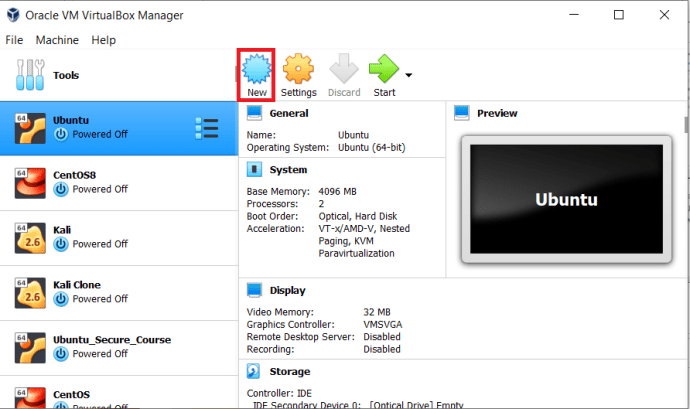
- ポップアップで、仮想マシンに名前を付けます。あなたはそれを好きなように呼ぶことができます。下 タイプ ドロップダウン、選択 マイクロソフトウィンドウズ。 そして、 バージョン ドロップダウンで、Windows 10(64ビット)を選択します。
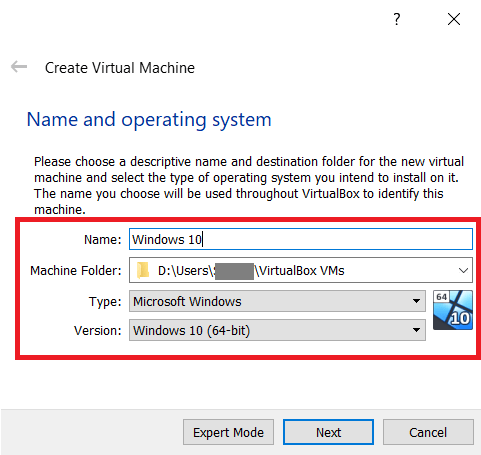
- 次に、仮想マシンにRAMを割り当て、それを4096 MB(4 GB)に設定して、 次。 VirtualBoxは2GBを推奨しますが、それでは恐ろしいパフォーマンスが発生します。 Windows 10は4GBで正常に動作するはずですが、速度と優れたパフォーマンスが必要な場合は、6〜8GBが最適です。
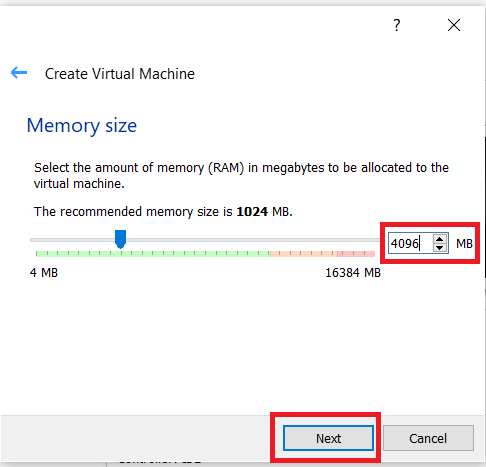
- 次に、仮想ハードディスクを作成するための画面で、次のようなオプションを選択します。 今すぐ仮想ハードディスクを作成する.
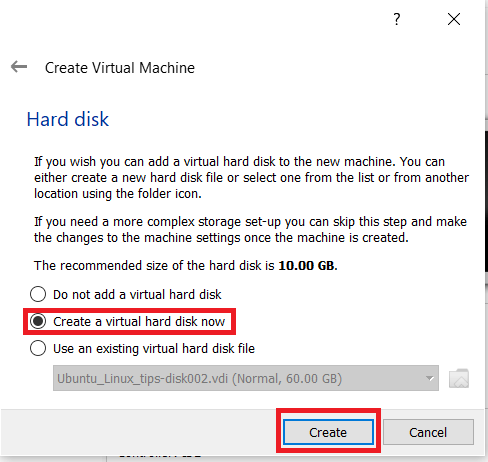
- 次に、デフォルトのオプションであるハードディスクファイルタイプを選択します VDI(仮想ディスクイメージ) ほとんどの人のために働くでしょう。
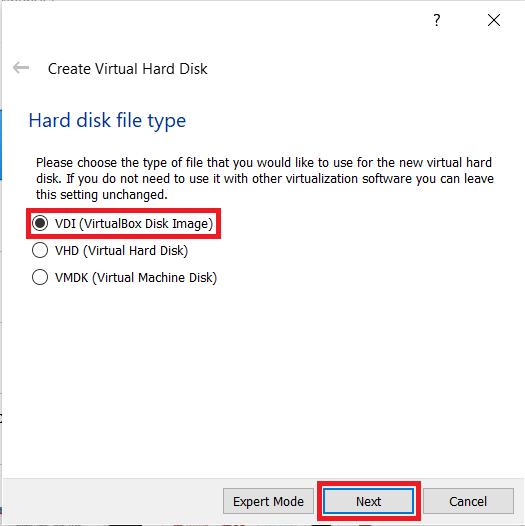
- 次に、ストレージタイプを選択し、をクリックします 次。を選択することをお勧めします 修理済み サイズ オプション、仮想マシンをより高速に実行しますが、 動的に割り当てられます ディスク容量が限られている場合にも機能します。
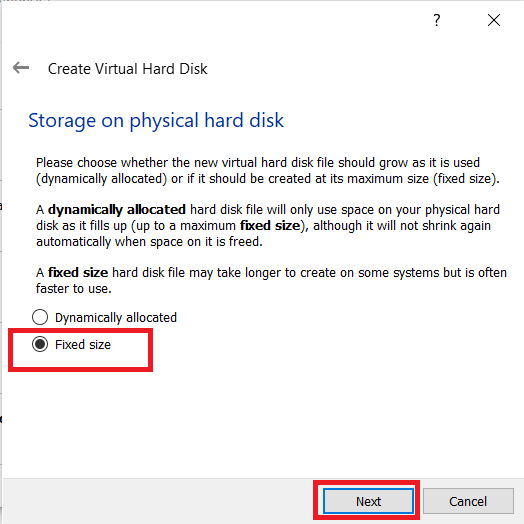
- 次に、保存場所とディスクサイズを選択して、[ 作成。少なくとも40GBのスペースを確保することをお勧めします—マイクロソフトは64ビットWindows 10には20GBを推奨していますが、追加のアプリやファイルには常に最小推奨仕様以上のものが必要です。
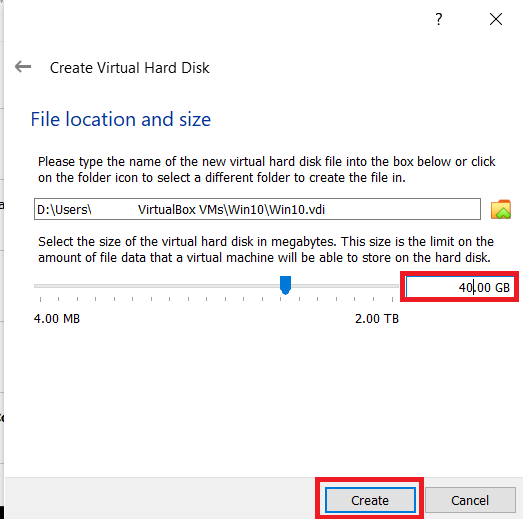
- おめでとうございます。仮想マシンが作成されました。今、あなたがする必要があるのはそれにWindowsをインストールすることです。 Windows 10用のISOイメージを作成してから、 システム VirtualBoxのオプションでは、最初に起動順序をオプティカルに変更する必要があります。選択する オプティカル、次にそれが上にあることを確認します ハードディスク。押す わかった.
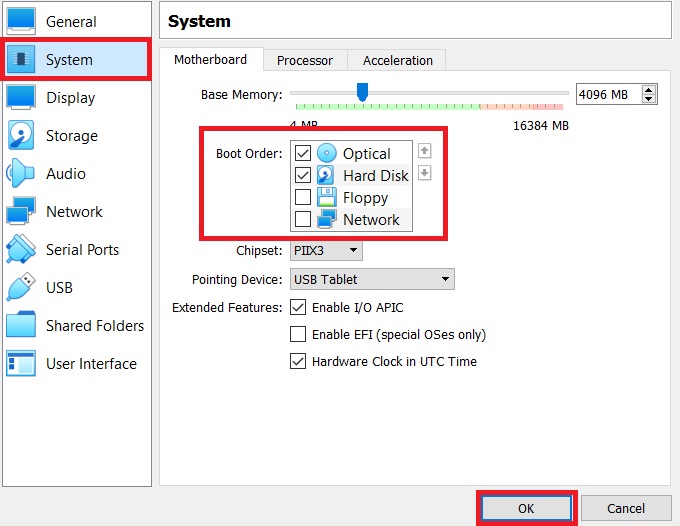
これで、仮想マシンを起動する準備が整いました。 Virtual Boxでそれを選択し、を押します 始める 緑の矢印の付いたボタン。仮想マシンが起動し、Windows 10のインストール手順が実行されます。完了したら、通常どおりWindows10プログラムをインストールできます。
リモートデスクトップを使用してMacでWindowsを操作する
MacでWindowsプログラムを使用する最後の方法は、リモートデスクトップを使用することです。仮想マシンを作成するよりもはるかに簡単ですが、職場でも自宅でも、予備のWindowsマシンが必要になります。

MacとPCでリモートデスクトップソフトウェアを使用する必要があります。 TeamViewerのようなものを使用できますが、通常はライセンスと、PCにアクセスするためのPINコードを提供する人が必要です。ここの手順に従ってすべてを設定できますが、必ず電話ではなくMacにソフトウェアをインストールしてください。
使用するリモートデスクトップソフトウェアを決定しようとしている場合は、GoToMyPCがおそらくここで最適であることは注目に値します。個人使用を目的として設計されているため、アクセスするために常にそのPINコードを持っている必要はありません。使用方法にもよりますが、月額約20ドルかかりますが、企業での使用にはそれ以上の費用がかかります。ここからGoToMyPCを始めましょう。
評決
ご覧のとおり、macOSでWindowsアプリケーションを使用することは、複雑で、長く、骨の折れる作業です。効率と時間を求めている場合は、BootCampを使用してWindows10をデュアルブートするか、セカンダリWindows 10PCを使用できるようにするのが最善の方法です。
macOSでWindowsアプリをどのように使用しますか?以下のコメントセクションでお知らせください。